
5 maneiras de desbloquear o telefone Android se você esqueceu a senha

A fim de proteger nossos dados importantes e informações privadas no telefone celular, optaremos por definir uma senha de ativação ou bloqueio de impressão digital no telefone Android para impedir que outras pessoas entrem e bisbilhotem nosso conteúdo de telefone celular. Mas, infelizmente, você esqueceu a senha de desbloqueio e o bloqueio de impressão digital agora. Você tentou todas as senhas que você lembra e não conseguiu desbloqueá-las. Agora que o telefone Android está bloqueado, você não pode acessar todos os arquivos no telefone. Como desbloquear Android celular sem senha?
Já que é difícil entrar em uma tela de bloqueio Android celular sem saber a senha. Muitos usuários Android encontram esse problema e querem saber como desbloquear Android telefone sem código. A seguir, listaremos 5 maneiras simples de orientá-lo sobre como desbloquear um telefone se você esqueceu a senha.
Método 1: Como desbloquear Android telefone sem código com recurso de padrão esquecido
Método 2: Como desbloquear o telefone sem senha com o recurso Find My Device do Google
Método 3: Como desbloquear a senha do telefone executando uma redefinição de disco rígido no modo de recuperação
Método 4: Como desbloquear Android bloqueio de padrão de telefone se esquecido usando ADB
Método 5: Use Android Unlock para desbloquear Android telefone sem senha (Ultimate Way!)
Todos sabemos que quando digitamos a senha errada mais de 5 vezes no telefone Android , o telefone será bloqueado. Você precisa esperar 30 segundos para tentar digitar sua senha novamente. Neste momento, o recurso Esqueci o padrão aparece na parte inferior da tela do telefone. Abaixo, mostraremos como usar o recurso Esqueci o padrão para desbloquear o telefone sem senha.
Nota: Este método só funciona para Android telefones em execução no Android 4.4 ou inferior.
Passo 1: digite a senha errada 5 vezes no seu Android celular, e você verá a opção Esqueci o padrão na tela.
Passo 2: O sistema permitirá que você escolha como desbloquear o dispositivo. Você precisa selecionar a opção "Inserir detalhes da conta do Google" e clicar no botão "Avançar".

Passo 3: insira as informações da sua conta e você poderá adicionar um novo padrão à tela pop-up. Confirme o padrão e o padrão de desbloqueio do seu telefone Android será alterado.

Mais relacionados:
Como desbloquear o iPhone gratuitamente de maneiras eficazes (comprovado)
Como desbloquear o iPhone bloqueado do iCloud
Desde que seu dispositivo Android esteja associado a uma Conta do Google, o recurso Encontrar meu dispositivo do Google será ativado automaticamente e você poderá usar esse recurso para limpar remotamente o Android telefone e remover o bloqueio de tela.
Detalhes sobre como desbloquear qualquer telefone Android usando o recurso Encontrar meu dispositivo do Google:
Etapa 1: acesse o site do Google Find My Device e faça login com a Conta do Google que você usa em seu telefone bloqueado. Ou você pode instalar o aplicativo Google Find My Device em outros dispositivos Android .
Passo 2: Depois de fazer login, você precisa selecionar seu telefone bloqueado na lista.
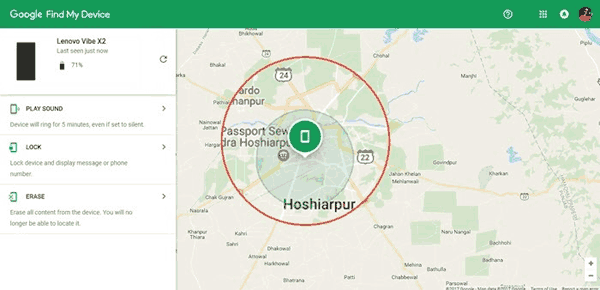
Passo 3: clique no botão "Apagar" para restaurar o telefone para as configurações de fábrica, ao mesmo tempo, a senha para bloquear a tela do telefone também será excluída.

Dica: Como verifico se a função "Localizar meu dispositivo" está ativada?
No telemóvel, toque em Definições > Google > Security e verá Android opção Gestor de dispositivos ou Localizar o meu dispositivo. Aqui você precisa se certificar de que a opção "Permitir bloqueio e apagamento remotos" foi ativada, o que significa que a função "Localizar meu dispositivo" também está ativada.
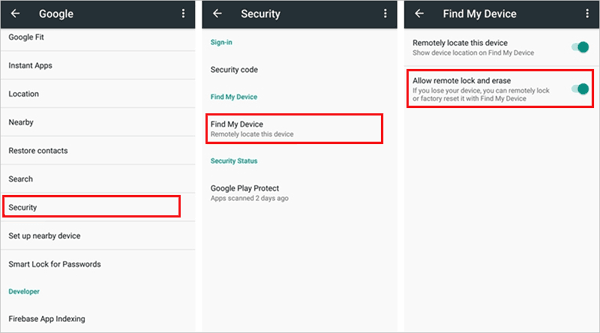
Mais relacionados:
Facilmente desbloquear iPhone protegido por senha sem perder dados
O iPad está bloqueado? Como posso corrigi-lo?
Se você não se importa que os dados do telefone são completamente apagados, você pode tentar redefinir seu telefone Android no modo de recuperação para remover a senha.
Passo 1: Primeiro você precisa desligar o telefone.
Passo 2: Transforme seu telefone Android no Modo de Recuperação. Para a maioria dos telefones Android , você só precisa manter pressionado o botão Power e o botão Volume Up ao mesmo tempo, ele irá diretamente para o modo de recuperação.
Passo 3: Pressione o botão Volume para selecionar a opção "Limpar dados/redefinição de fábrica" e pressione o botão liga/desliga para selecioná-lo.

Passo 4: Selecione "OK" e o telefone irá redefinir e reiniciar.
Passo 5: Depois de concluir as etapas acima, você deve selecionar "Reboot System Now" para reiniciar seu telefone.

Leitura adicional:
Como descobrir facilmente a senha do iPhone sem perda de dados?
Como desbloquear o iPhone sem senha? [4 Maneiras Comprovadas]
Se você ativou a opção de depuração USB em seu telefone, então você pode aprender a usar o método ADB para excluir a senha Android .
Etapas específicas: Conecte o telefone Android bloqueado ao computador através do cabo USB > Abra uma janela do Prompt de Comando no diretório de instalação do ADB > digite "adb shell rm /data/system/gesture.key" > pressione Enter para executá-lo. Seu telefone será reiniciado e o arquivo de senha será excluído do dispositivo.

Veja também:
Bloqueou seu tablet Samsung, mas esqueceu a senha? Não entre em pânico. Você pode ignorar a tela de bloqueio sem problemas.
Não há dúvida de que você pode remover o bloqueio de tela do seu telefone Vivo sem o padrão.
Se você acha que os cinco métodos acima são muito complicados, ou você pode ter tentado esses métodos, mas ainda não teve sucesso, então você não precisa se sentir desesperado, porque há uma maneira mais profissional e final de ajudá-lo a desbloquear Android telefone sem senha. Tudo o que você precisa baixar é Android Unlock, que é um excelente programa de desbloqueio de Android para remover Android tela de bloqueio com um clique.
Android Unlock pode ajudá-lo a:
* 4 tipos de tela de bloqueio podem ser removidos - padrão, PIN, senha e impressões digitais.
* Remova alguns dos telefones Samsung ou LG sem perda de dados.
* Fácil de usar. Todos podem lidar com esta ferramenta sem conhecimento técnico especial.
* Seja compatível com todos os modelos de Android populares como Samsung, Huawei, LG, HTC, Xiaomi e assim por diante.
Nota: Você perderá todos os dados em seu telefone Android após o desbloqueio (Exceto para alguns dos telefones antigos Samsung / LG), se necessário, você pode tentar acessar seu telefone Android bloqueado via USB para fazer backup de seus arquivos de antemão.
Vamos ver como usar Android Unlock para desbloquear Android telefone sem senha.
Etapa 1: Conectar o telefone Android ao computador
Baixe e instale Android Unlock no seu computador. Inicie-o e escolha "Desbloquear" entre todas as ferramentas.

Ligue o telemóvel Android ao computador através de um cabo USB. Em seguida, você deve tocar em "Desbloquear Android tela" para começar a desbloqueá Android sem senha.

Etapa 2: Escolha o modelo do seu dispositivo
Selecione o modelo de telefone de conexão na lista de acordo com seu telefone Android e clique em "Avançar".

Etapa 3: Coloque seu telefone Android no Modo de Download
Siga o guia das instruções na tela para colocar seu telefone Android no Modo de Download.

Etapa 4: Baixar pacote de recuperação
Depois de ter seu dispositivo Android no modo de download, ele começará a baixar o pacote de recuperação automaticamente. Pode ser finalizado em minutos.

Passo 5: Comece a remover Android senha
Depois que o pacote de recuperação tiver sido baixado com êxito, o bloqueio de tela de senha também será removido.

Palavras no Final:
Em suma, quando você quiser ligar seu telefone, mas infelizmente esquecer a senha de ligar, considere usar Android Unlock para remover a tela de bloqueio. O software é rápido e seguro. Com apenas alguns cliques, você pode desbloquear seu telefone Android sem senha. Enquanto outros métodos também podem ajudá-lo a abrir um telefone quando você não sabe o código de desbloqueio, como restaurar as configurações de fábrica, usar uma conta do Google para redefinir o telefone e muito mais. Mas esses métodos não são fáceis de operar e têm muitas limitações, por isso não os recomendamos. O que você está esperando, use Android Unlock para resolver seus problemas.
Artigos relacionados:
Como desbloquear a senha do iPad sem restaurar
[Resolvido] Como remover o PIN de bloqueio de tela no Android sem senha?
Três maneiras de desbloquear facilmente e com segurança a senha do iPhone
A maneira mais segura de desbloquear seu iPod!
4 Soluções gratuitas para Samsung Galaxy SIM Unlock
Software de remoção de tela de bloqueio de Android eficaz para PC e Mac